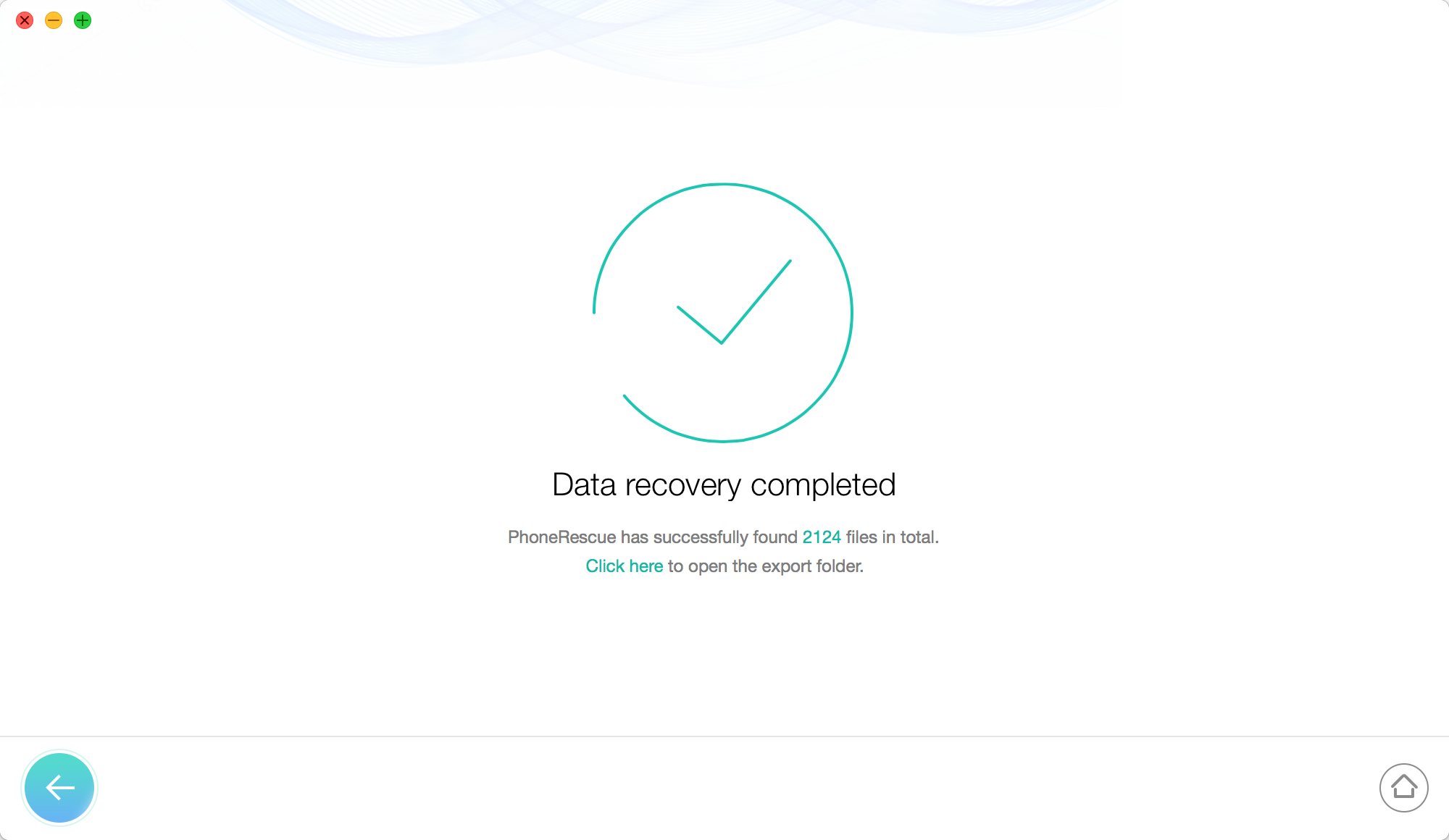قم بتحميل برنامج PhoneRescue لاسترداد بياناتك المهمة المفقودة!
كيفية استخدام برنامج PhoneRescue (استرداد بيانات iOS)
مرحبا بكم في الدليل على الإنترنت لبرنامج PhoneRescue. هنا يمكنك إيجاد كل الأدلة المفصلة حول كيفية استرداد البيانات المفقودة من أجهزة iPhone أو iPad أو iPod touch، النسخ الاحتياطية في iTunes و iCloud و حتى إصلاح نظام iOS إلى وضع طبيعي. إذا كان لديك أي أسئلة بعد قراءة هذا الدليل، لا تتردد في الاتصال بالدعم الفني iMobie، سوف نقوم بالرد عليك في أسرع وقت ممكن.
الاسترجاع من ملف النسخ الاحتياطية
يتمكن وضع "الاسترجاع من ملف النسخ الاحتياطية" من اكتشاف جميع النسخ الاحتياطية لدى iTunes و AnyTrans ويساعدك على استرداد البيانات المفقودة من النسخ الاحتياطية. يرجى التحقق من أنواع الملفات أدناه التى يدعمها هذا الوضع لاسترداد. ثم، اتبع الدليل المفصل للاستفادة الجيدة من برنامج PhoneRescue.
أنواع ملف المدعومة
| البيانات الشخصية | جهات الاتصال، سجلات المكالمات، الرسائل، مرفقات الرسائل، البريد الصوتي، التقويم، التذكيرات، الملاحظات، مرفقات الملاحظات، تاريخ Safari، إشارات مرجعية Safari |
| بيانات الوسائط | الصور، فيديوهات الصورة، المصغرات، الموسيقى، الفيديوهات، الكتب الصوتية، قوائم التشغيل، النغمات، iBooks، المذكرة الصوتية |
| بيانات التطبيق | مستندات التطبيق، صور التطبيق، فيديوهات التطبيق، صوتيات التطبيق، WhatsApp، مرفقات WhatsApp، Line، مرفقات Line، Kik، مرفقات Kik |
الخطوة الأولى: الاستعدادات.
- قم بتشغيل برنامج PhoneRescue على الكمبيوتر الخاص بك
- توصيل جهاز iOS بالكمبيوتر مع كابل USB (انتقائيا)
- اختر وضع "الاسترجاع من ملف النسخ الاحتياطية"
يتمكن وضع "الاسترجاع من ملف النسخ الاحتياطية" من استعادة نسخة احتياطية لدى iTunes و AnyTrans حتى دون اتصال جهاز iOS بالكمبيوتر. ولكن إذا كنت ترغب في استعادة البيانات إلى جهازك مباشرة، يرجى توصيل جهازك. افتراضيا، سيتم التعرف على جهازك iOS تلقائيا بواسطة برنامج PhoneRescue. إذا لم يتم توصيل جهازك iOS بالكمبيوتر أو لم يتم اكتشاف جهازك، سيظهر رسالة" الرجاء ربط جهازك" في الواجهة.
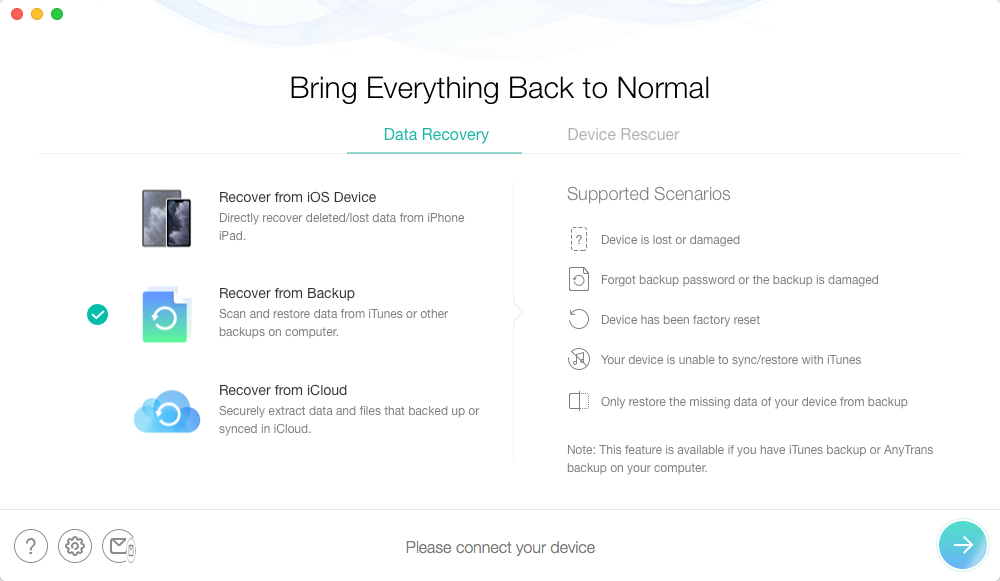
بمجرد التعرف على جهازك iOS، سيتم عرض الواجهة أدناه.
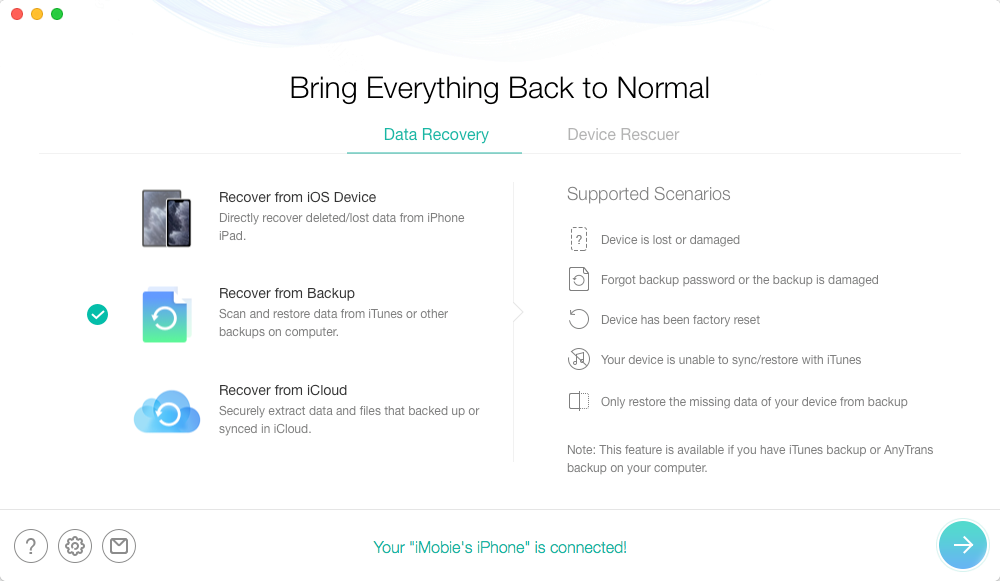
إذا فشل برنامج PhoneRescue في التعرف على جهازك iOS، قد يمكنك محاولة هذه خطوات تحري الخلل وإصلاحه لحل هذه المشكلة.
الخطوة الثانية: التحليل.
- اختيار نسخة احتياطية
- الرجاء الانتظار في عملية المسح
- معاينة البيانات
بعد النقر فوق زر ![]() ، سوف يتعرف برنامج PhoneRescue على كل النسخ الاحتياطية على الكمبيوتر وعرضها في النافذة أدناه. إذا نسخ iTunes الاحتياطي تالف، سوف تظهر علامة التعجب أمام النسخة الاحتياطية. يمكنك اختيار واحد تحتاج إليه بناء على تاريخ إنشاؤها.
، سوف يتعرف برنامج PhoneRescue على كل النسخ الاحتياطية على الكمبيوتر وعرضها في النافذة أدناه. إذا نسخ iTunes الاحتياطي تالف، سوف تظهر علامة التعجب أمام النسخة الاحتياطية. يمكنك اختيار واحد تحتاج إليه بناء على تاريخ إنشاؤها.
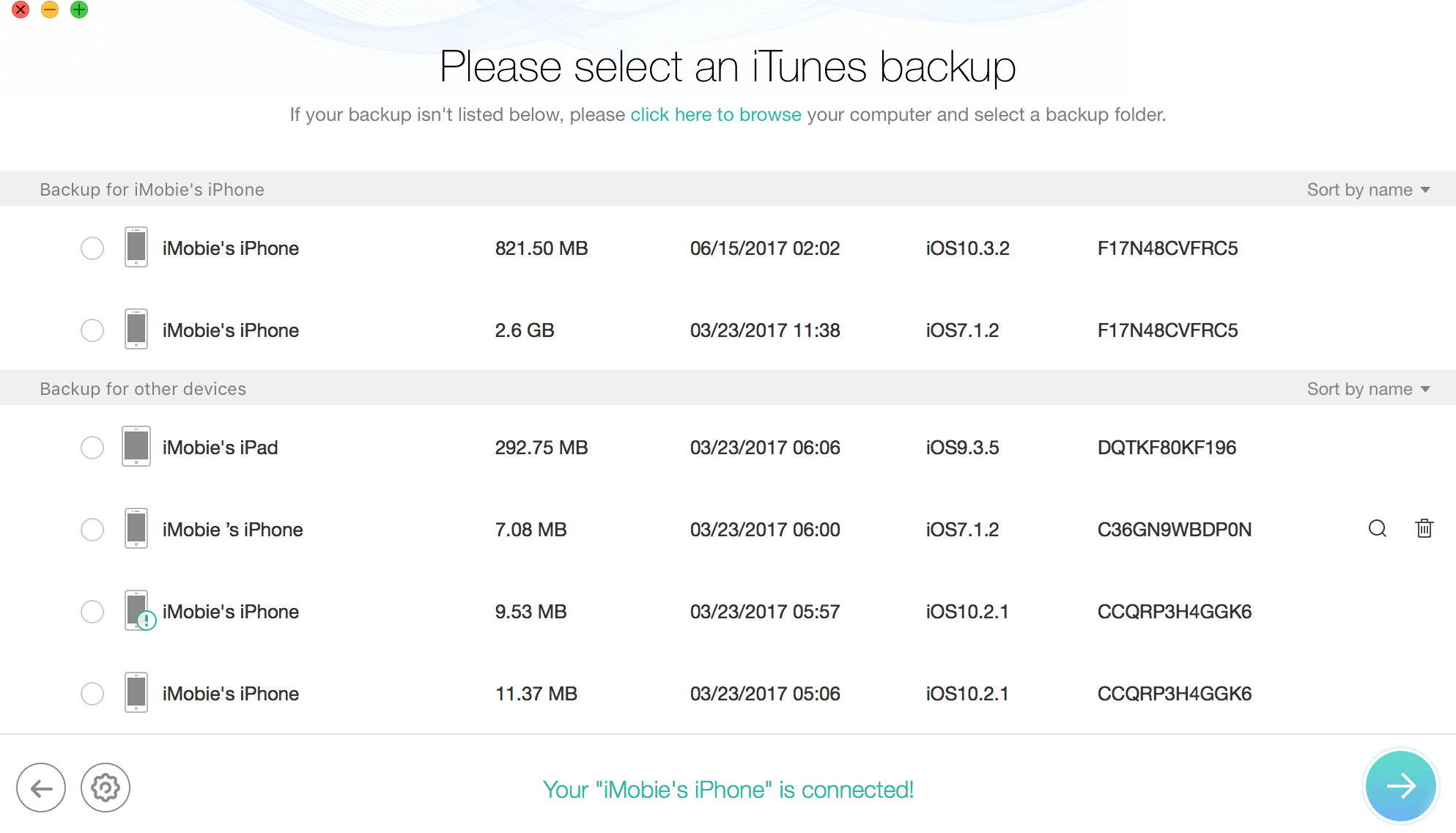
إذا كنت تضغط على زر "مسح النسخ الاحتياطي فقط"، سوف يقوم برنامج PhoneRescue بمسح وعرض كل البيانات في النسخ الاحتياطي. ولكن، إذا كنت تضغط على زر "المقارنة"، سوف يقوم برنامج PhoneRescue بمقارنة البيانات الموجودة في النسخ الاحتياطي مع البيانات الموجودة في جهازك. وثم إنه سيقوم بعرض البيانات غير الموجودة في جهازك فقط.
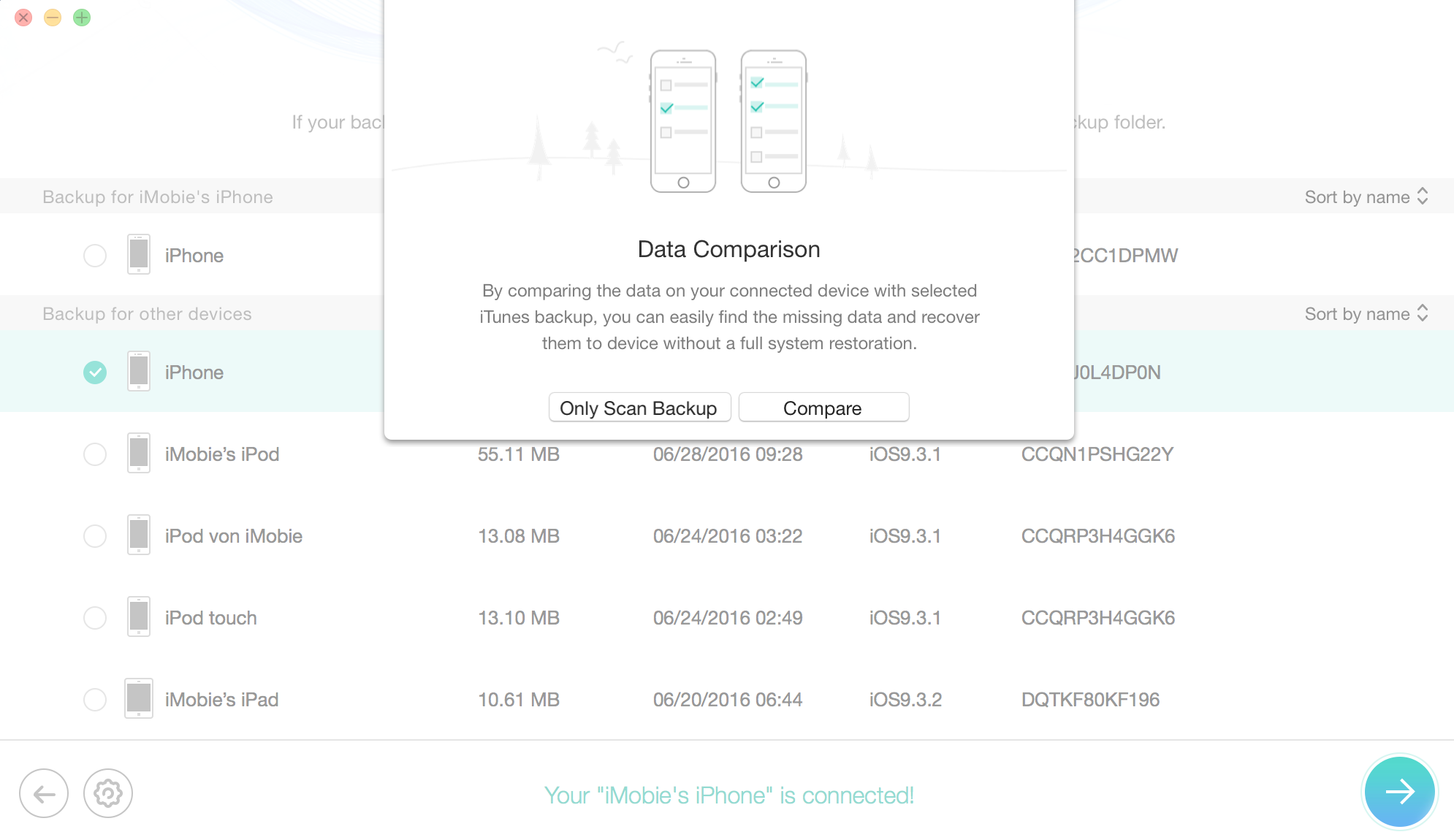
لمسح كل الفئات، يرجى التحقق من خيار "تحديد الكل". إذا كنت ترغب في استعادة بعض الملفات فقط، يرجى إلغاء التحقق من خيار "تحديد الكل" وثم اختيار البيانات حسب احتياجاتك. قد يستغرق بضع دقائق لمسح كل البيانات من ملف النسخ الاحتياطي في iTunes، الرجاء الانتظار.
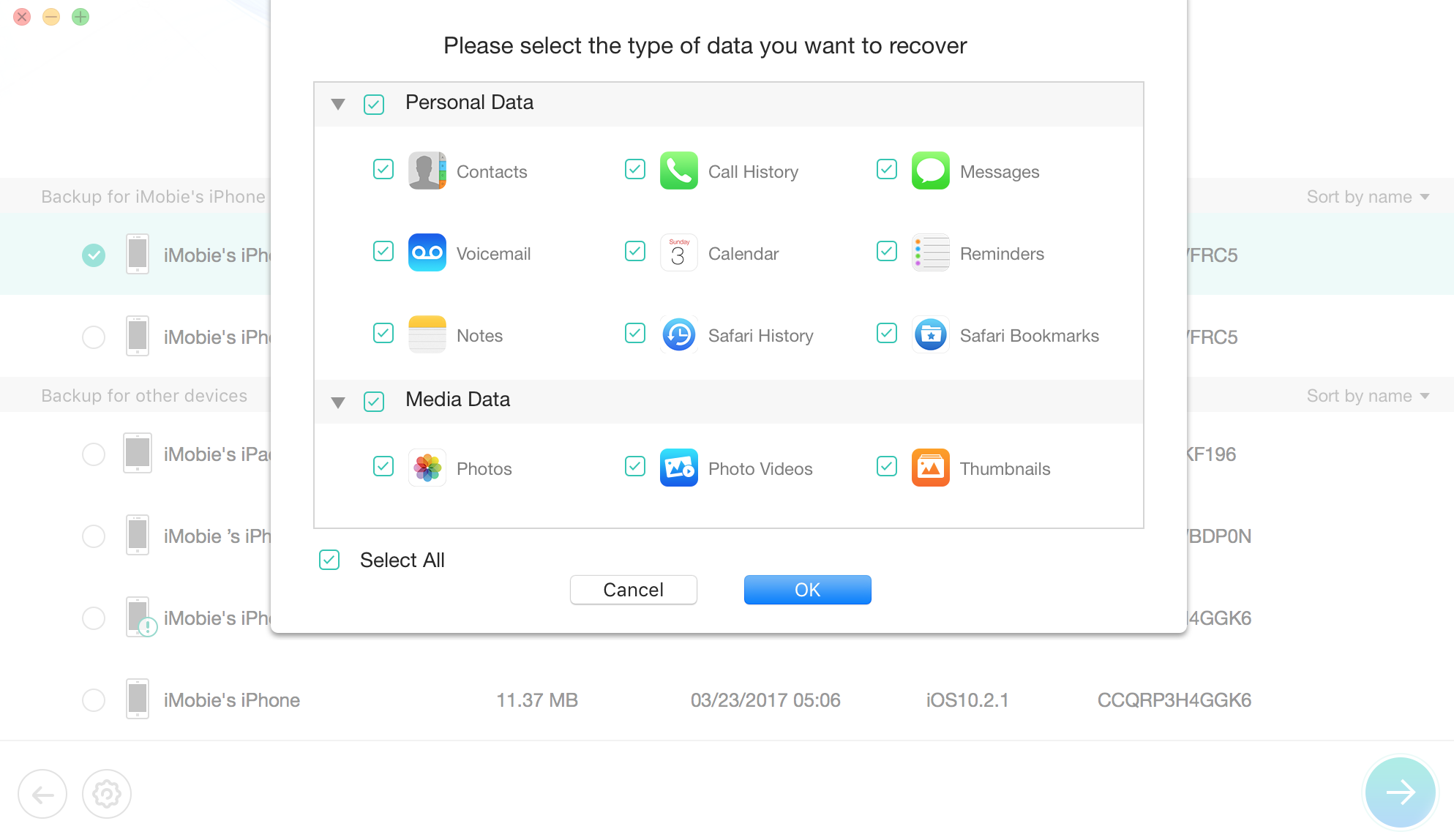
1. حاليا، يتمكن برنامج PhoneRescue من مقارنة بياناتك الشخصية فقط (جهات الاتصال، سجلات المكالمات، الرسائل، مرفقات الرسالة، البريد الصوتي، التقويم، التذكيرات، الملاحظات، مرفقات الملاحظة، تاريخ Safari و إشارات مرجعية Safari).
2. إذا لم يتم توصيل جهازك بالكمبيوتر، سيتم تعطيل ميزة "المقارنة".
3. إذا كانت نسخ iTunes الاحتياطية مشفرة، الرجاء إدخال إلى كلمة المرور لتشفيرها للسماح برنامج PhoneRescue لمسح بياناتك.
بمجرد إكمال عملية المسح، يمكنك عرض نتيجة المسح في برنامج PhoneRescue. لتصفية البيانات الموجودة على جهازك iOS، يمكنك اختيار خيار "عرض المحذوف فقط" بدلا من "عرض الكل". ويمكنك البحث عن البيانات عن طريق كتابة الكلمة الرئيسية في مربع البحث في الوسط العلوي من النافذة.
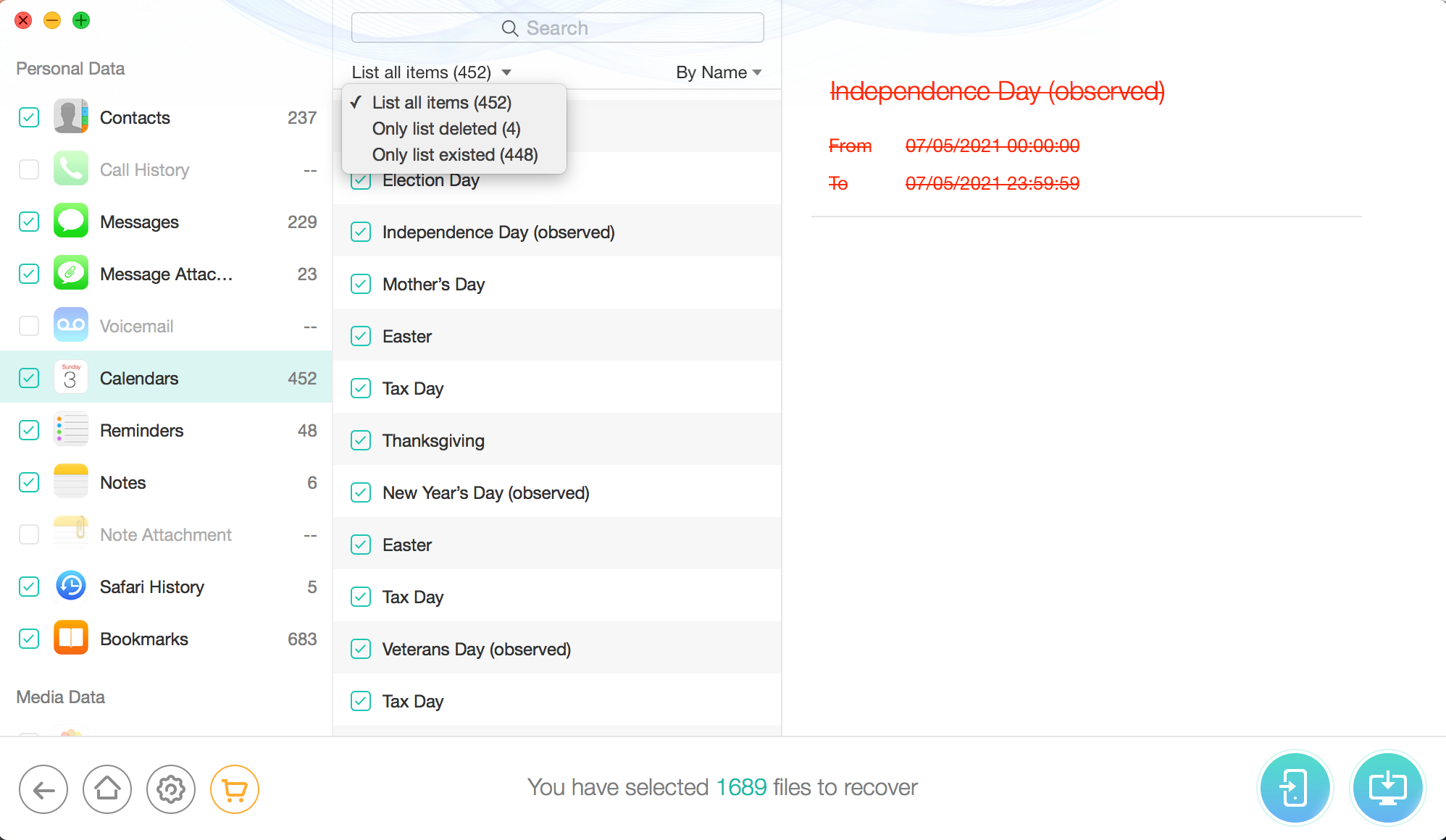
الخطوة الثالثة: الاستعادة.
- حدد البيانات التي تحتاج إليها
- انقر فوق زر
 لاستعادة البيانات إلى الكمبيوتر
لاستعادة البيانات إلى الكمبيوتر - انقر فوق زر
 لاستعادة البيانات إلى الجهاز
لاستعادة البيانات إلى الجهاز
إذا كنت تبحث على البيانات التي تحتاج إليها، الرجاء تحديدها. ثم، انقر فوق زر "استعادة" في أسفل الزواية اليمنى من النافذة. بعد النقر فوق زر ![]() (الاستعادة إلى الكمبيوتر)، سيتم حفظ البيانات التي ترغب في استعادتها إلى الكمبيوتر الخاص بك تلقائيا. ولكن أما البيانات الشخصية (مثل جهات الاتصال، الرسائل، الملاحظات، إلخ...)، يمكنك اختيار زر
(الاستعادة إلى الكمبيوتر)، سيتم حفظ البيانات التي ترغب في استعادتها إلى الكمبيوتر الخاص بك تلقائيا. ولكن أما البيانات الشخصية (مثل جهات الاتصال، الرسائل، الملاحظات، إلخ...)، يمكنك اختيار زر ![]() أو زر
أو زر ![]() (الاستعادة إلى الجهاز) كما تريد.
(الاستعادة إلى الجهاز) كما تريد.
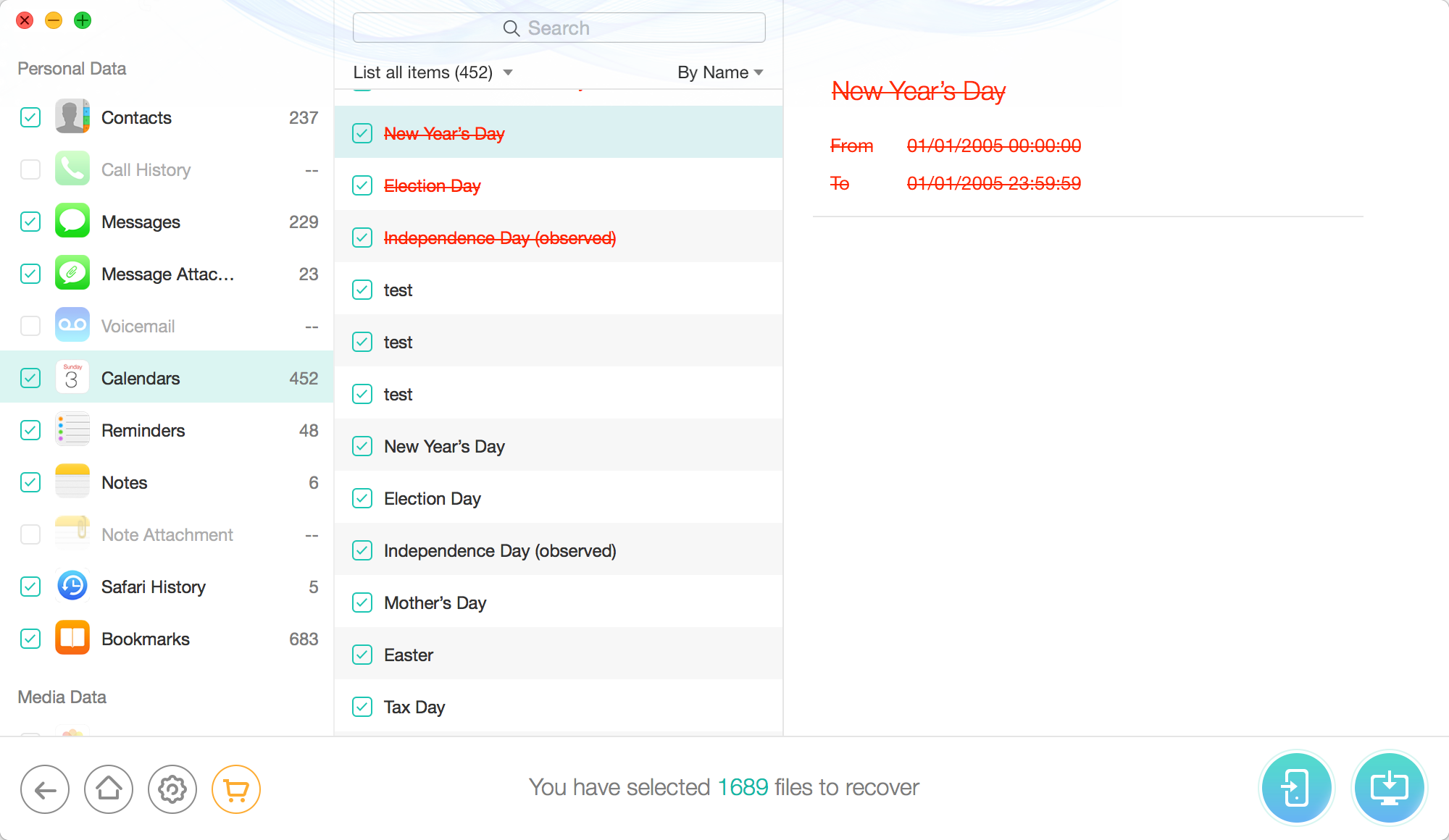
قم بإيقاف تشغيل "العثور على الـ iPhone/iPad/iPod touch" وعدم قطع اتصال جهازك عند استعادة البيانات إلى الجهاز.
عند إكمال عملية الاستعادة، سوف تعرض الواجهة أدناه. يمكنك النقر فوق "انقر هنا" للتحقق من الموقع من الملفات التي تم تصديرها. للرجوع إلى الصفحة السابقة، يمكن النقر فوق زر ![]() . إذا كنت ترغب في الرجوع إلى الصفحة الرئيسية، انقر فوق زر
. إذا كنت ترغب في الرجوع إلى الصفحة الرئيسية، انقر فوق زر ![]() .
.